Úpravy fotografií 
Než tedy začnete pracovat na na úpravách vašich fotografií, originály z fotoaparátu zaarchivujte. Viz kapitolu Archivace fotografií.
Verzování
Jak při editování fotografií v několika po sobě jdoucích krocích zajistit možnost návratu k poslední dobré verzi? Verzováním. Co to je?
Než začnu na fotkách pracovat, připravím si pracovní adresář například AKCE_20030222 a udělám si kopie originálů do podadresáře AKCE_20030222_verze_1. V první verzi provedu například:
- Vymažu vysloveně špatné fotky - technicky nepovedené
- Vymažu nepovedené fotky kde má třeba někdo zavřené oči jak zrovna mrknul
- Vymažu fotky nadbytečné - několik skoro stejných fotografií jednoho motivu
- Otočím fotky focené s fotoaparátem natočeným o 90 stupňů
- Zapíšu EXIF informace společné všem fotkám - třeba název a datum konání akce, že jsem to fotil já atp.
C:EDITACE
└─┬─ AKCE_20030222
├── AKCE_20030222_verze_1
└── AKCE_20030222_verze_2
Fotky zkopíruji z adresáře verze_1 do adresáře verze_2 kde:
- Srovnám kde je třeba horizonty
- Provedu ořez
- Upravím úroveň černé a bílé a případně teplotu barev
Atd, atd - tak postupuji dále. Tento způsob práce mi umožní vrátit kdykoli kterýkoli krok zpět. Dalšími kroky může být:
- Vložení textu
- Zmenšení a sjednocení velikosti všech fotografií třeba pro potřeby promítání.
- Doostření
Když je dílo hotovo, mohu některé mezikroky (verze) smazat.
Zde jsou některé tipy pro úpravu snímků:




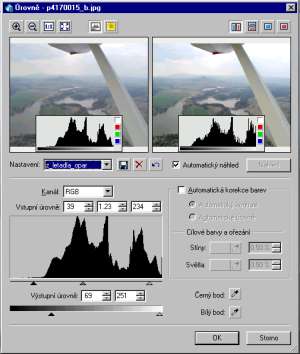 .
.
